有的时候为了模拟云计算环境, 除了使用virt-manager, 更多的时候使用了VirtualBox, 虽然比起VMware Workstation有很多不足,最坑爹的是分给虚拟机多少内存, 它几乎100%占有, 但是,它是开源的, 而且各方面功能基本齐全,所以凑合用,
下载地址:https://www.virtualbox.org/wiki/Downloads
基本是一键“next”安装。
下面主要记录下使用VirtualBox有可能会遇到的几个问题
问题1:
为什么我的处理器支持64位, 系统为64位,创建虚拟机时版本确只能选择32位?
这个问题是因为在BIOS中没有打开硬件虚拟化功能
问题2:
众多的网络连接方式, 该如何选择
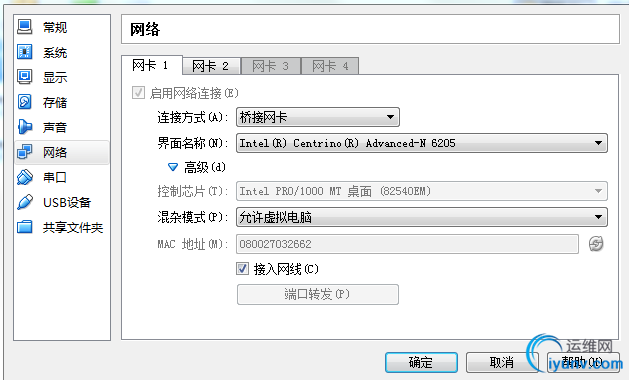
先说下每种连接方式及其特性
* 网络地址转换NAT:
虚拟机使用的是宿主机的网络, 虚拟机能够访问宿主机能够访问的所有资源, 反向, 宿主机不能ping通虚拟机,虚拟机也不能访问宿主机上的其他虚拟机,这个原因是因为它们的ip都一样,一样的当然就不行了, 要想互相能访问, 可以用下一个模式,NAT网络, 网卡的ip地址: 会发现宿主机上的多个虚拟机分配的网卡ipv4地址类似于10.0.2.15,
* NAT网络:
这个可以说是上一个的升级版,是“ 网络地址转换NAT”和“内部网络”的组合体。 可以在VirtualBox界面中, 选“管理”〉“全局设定”>" 网络" 建立一个NAT网络,比如默认10.0.2.0/24, 接下来使用virtualBox虚拟出来的虚拟机会从dhcp服务器获得一个类似10.0.2.x的ip。
这种模式非常好,是我最常用的, 可以连外网,可以虚拟机之间互通,而且可以直接连接主机可访问的所有资源, 比如,我的主机可以通过VPN连接一些网络, 那我的虚拟机可以不用安装VPN, 不用用帐号密码过vpn, 直接能访问主机能连的这些网络,但是如果使用了桥接网卡模式, 每个虚拟机要想连接这些网络, 必须要安装vpn, 过vpn。
* 桥接网卡:
Virtualbox使用一个设备驱动程序在宿主机上过滤数据, 它可以过滤物理网卡上的数据也可以注入数据, 这样就形成了一个软件的网络接口, 利用这个软件接口,它能够与这个vm之外的机器通信, 就如果宿主机和其他机器通信一样, 这种连接方式的好处是,可以和宿主机以及宿主机上的其他虚拟机相互通信。
* 内部网络
它与桥接网卡相似的点在于, 它可以同一内部网名称, 同一网段, 同一主机上的虚拟机能够互相访问, 但是这些虚拟机不能访问外网和宿主机。 它对比桥接网卡模式的优点就是更安全。 但是也很不便利,无法访问外网。
有的时候有些虚拟机无法通过DHCP服务器获得ip, 我们可以手动设置
设置网络有很多方法,以eth0为例, 可以通过编辑/etc/sysconfig/network-scripts/ifcfg-eth0, 改为static地址, 也可以ifconfig eth0 192.168.56.155 设置ip。
* 仅主机(Host-only)适配器
这个可以理解为桥接网卡和内部网络的组合体
它在主机上共享现有网卡, 并形成一个新的ip, 如192.168.137.1, 然后使用host-only虚拟出来的虚拟机ip都是192.168.137.x网段, 他们可以利用主机internet连接外网, 当然虚拟机也能通信
steps: 1. 在virtualbox界面〉全局设定,先创建“VirtualBox Host-Only Ethernet Adapter #2” 地址为192.168.137.1, 如图1, 接着配置dhcp启用, 如图2
2. 打开主机上准备共享的网卡, 属性, 会有“共享”选项页。钩上共享选项, 并在下拉框中选择“VirtualBox Host-Only Network #2”, 我机器为win 7
3. 设置虚拟机的连接方式为“主机(Host-only)适配器”,“界面名称” 为“VirtualBox Host-Only Ethernet Adapter #2”。启动机器完成。
图1
图2
问题3:
当出现比较大负荷的I/O处理时, 虚拟机报错Write DMA 相关error, 解决方法是需要设置虚拟机,选中红线圈中部分
版权声明:本文为博主原创文章,未经博主允许不得转载。 |